Dell Inspiron Mini Duo 1090 laptop Manuel utilisateur
Ci-dessous, vous trouverez de brèves informations sur Inspiron 1090. Ce manuel de maintenance fournit des instructions détaillées pour le retrait et le remplacement des composants de votre ordinateur, y compris le cache libellé, le clavier, l'ensemble de repose-mains, la batterie, la barrette de mémoire, le connecteur d'adaptateur secteur, le bloc ventilateur-dissipateur de chaleur du processeur, les mini-cartes sans fil, l'ensemble du disque dur, la pile bouton, l'écran, la carte du capteur d'éclairage ambiant, le module de caméra, la carte système et les caches de connecteur.
PDF
Télécharger
Document
Manuel de maintenance Dell™ Inspiron™ 1090 Avant de commencer Cache libellé Clavier Ensemble de repose-mains Batterie Barrette de mémoire Connecteur d'adaptateur secteur Bloc ventilateur-dissipateur de chaleur du processeur Mini-cartes sans fil Ensemble du disque dur Pile bouton Écran Carte du capteur d'éclairage ambiant Module de caméra Carte système Caches de connecteur Haut-parleurs Flashage du BIOS Remarques, précautions et avertissements REMARQUE : une REMARQUE indique des informations importantes qui peuvent vous aider à mieux utiliser votre ordinateur. PRÉCAUTION : une PRÉCAUTION vous avertit d'un risque d'endommagement du matériel ou de perte de données en cas de non-respect des instructions données. AVERTISSEMENT : un AVERTISSEMENT indique un risque d'endommagement du matériel, de blessures corporelles ou même de mort. Les informations de ce document sont sujettes à modification sans préavis. © 2010 Dell Inc. Tous droits réservés. Marques utilisées dans ce document : Dell™, le logo DELL et Inspiron sont des marques de Dell Inc. ; Microsoft®, Windows® et le logo du bouton de démarrage de Windows sont des marques ou des marques déposées de Microsoft Corporation aux États-Unis et/ou dans d'autres pays. La reproduction de ce document, de quelque manière que ce soit, sans l'autorisation écrite de Dell Inc. est strictement interdite. Modèle réglementaire : P08T Novembre 2010 Rév. A00 Type réglementaire : P08T001 Retour à la page Contenu Carte du capteur d'éclairage ambiant Manuel de maintenance Dell™ Inspiron™ 1090 Retrait de la carte du capteur d'éclairage ambiant Réinstallation de la carte du capteur d'éclairage ambiant AVERTISSEMENT : avant toute intervention à l'intérieur de votre ordinateur, consultez les consignes de sécurité livrées avec celui-ci. Pour plus d'informations sur les meilleures pratiques en matière de sécurité, consultez la page Regulatory Compliance (Conformité à la réglementation) à l'adresse suivante : www.dell.com/regulatory_compliance. PRÉCAUTION : seul un technicien d'entretien agréé devrait effectuer les réparations sur votre ordinateur. Les dommages causés par des interventions de maintenance non autorisées par Dell™ ne sont pas couverts par votre garantie. PRÉCAUTION : pour éviter une décharge électrostatique, raccordez-vous à la masse à l'aide d'un bracelet antistatique ou en touchant régulièrement une surface métallique non peinte (par exemple un connecteur sur le panneau arrière de l'ordinateur). PRÉCAUTION : pour éviter d'endommager la carte système, retirez la batterie principale (voir Retrait de la batterie) avant d'intervenir sur l'ordinateur. Retrait de la carte du capteur d'éclairage ambiant 1. Appliquez les instructions de la section Avant de commencer. 2. Retirez le cache libellé (voir Retrait du cache libellé). 3. Retirez le clavier (voir Retrait du clavier). 4. Retirez l'ensemble de repose-mains (voir Retrait de l'ensemble du repose- mains). 5. Retirez la batterie (voir Retrait de la batterie). 6. Retirez la barrette de mémoire (voir Retrait de la barrette de mémoire). 7. Retirez l'ensemble d'écran (voir Retrait de l'ensemble écran). 8. Retirez les protections de charnière (voir Retrait des protections de charnière). 9. Retirez la collerette d'écran (voir Retrait de la collerette de l'écran). 10. Retirez les charnières de l'écran (voir Retrait des charnières d'écran). 11. Retirez l'écran (voir Retrait du panneau d'écran). 12. Débranchez le câble du capteur d'éclairage ambiant du connecteur correspondant sur la carte du capteur d'éclairage ambiant. 13. Retirez la carte du capteur d'éclairage ambiant du cadre de l'écran. 1 carte du capteur d'éclairage ambiant 2 capteur d'éclairage ambiant Réinstallation de la carte du capteur d'éclairage ambiant 1. Appliquez les instructions de la section Avant de commencer. 2. Alignez la carte du capteur d'éclairage ambiant avec le guide d'alignement du cadre de l'écran, puis mettez-le en place. 3. Branchez le câble de la carte du capteur d'éclairage ambiant sur le connecteur correspondant. 4. Réinstallez l'écran (voir Remise en place du panneau d'écran). 5. Réinstallez les charnières de l'écran (voir Remise en place des charnières d'écran). 6. Réinstallez la collerette d'écran (voir Remise en place de la collerette d'écran). 7. Réinstallez les protections de charnière (voir Réinstallation des protections de charnière). 8. Réinstallez l'ensemble écran (voir Réinstallation de l'ensemble écran). 9. Réinstallez la barrette de mémoire (voir Réinstallation de la barrette de mémoire). 10. Réinstallez la batterie (voir Remplacement de la batterie). 11. Réinstallez l'ensemble de repose-mains (voir Remise en place de l'ensemble du repose-mains). 12. Réinstallez le clavier (voir Remise en place du clavier). 13. Réinstallez le cache libellé (voir Réinstallation du cache libellé). PRÉCAUTION : avant d'allumer l'ordinateur, revissez toutes les vis en place et assurez-vous que vous n'avez laissé aucune vis non fixée à l'intérieur de l'ordinateur. Sinon, vous risqueriez d'endommager l'ordinateur. Retour à la page Contenu Retour à la page Contenu Batterie Manuel de maintenance Dell™ Inspiron™ 1090 Retrait de la batterie Remplacement de la batterie AVERTISSEMENT : avant toute intervention à l'intérieur de votre ordinateur, consultez les consignes de sécurité livrées avec celui-ci. Pour plus d'informations sur les meilleures pratiques en matière de sécurité, consultez la page Regulatory Compliance (Conformité à la réglementation) à l'adresse suivante : www.dell.com/regulatory_compliance. PRÉCAUTION : seul un technicien d'entretien agréé devrait effectuer les réparations sur votre ordinateur. Les dommages causés par des interventions de maintenance non autorisées par Dell™ ne sont pas couverts par votre garantie. PRÉCAUTION : pour éviter une décharge électrostatique, raccordez-vous à la masse à l'aide d'un bracelet antistatique ou en touchant régulièrement une surface métallique non peinte (par exemple un connecteur sur le panneau arrière de l'ordinateur). PRÉCAUTION : pour éviter d'endommager l'ordinateur, n'utilisez que la batterie conçue pour cet ordinateur. N'utilisez pas de batteries conçues pour d'autres ordinateurs Dell. Retrait de la batterie 1. Appliquez les instructions de la section Avant de commencer. 2. Retirez le cache libellé (voir Retrait du cache libellé). 3. Retirez le clavier (voir Retrait du clavier). 4. Retirez l'ensemble de repose-mains (voir Retrait de l'ensemble du repose- mains). 5. Débranchez le câble de la batterie du connecteur de la carte système. 6. Retirez les cinq vis qui fixent la batterie à la base de l'ordinateur. 7. Soulevez la batterie de la base de l'ordinateur. 1 câble de la batterie 2 vis (5) 3 batterie Réinstallation de la batterie 1. Appliquez les instructions de la section Avant de commencer. 2. Placez la batterie sur la base de l'ordinateur, puis alignez-la avec les trous de vis correspondants de la base de l'ordinateur. 3. Réinstallez les cinq vis qui fixent la batterie à la base de l'ordinateur. 4. Connectez le câble de pile au connecteur de la carte système. 5. Réinstallez l'ensemble de repose-mains (voir Réinstallation de l'ensemble de repose-mains). 6. Réinstallez le clavier (voir Réinstallation du clavier). 7. Réinstallez le cache libellé (voir Réinstallation du cache libellé). PRÉCAUTION : avant d'allumer l'ordinateur, remettez toutes les vis en place et assurez-vous que vous n'avez laissé aucune vis non fixée à l'intérieur de l'ordinateur. Sinon, vous risqueriez d'endommager l'ordinateur. Retour à la page Contenu Retour à la page Contenu Avant de commencer Manuel de maintenance Dell™ Inspiron™ 1090 Outils recommandés Mise hors tension de l'ordinateur Avant d'intervenir à l'intérieur de votre ordinateur Cette section explique comment procéder pour retirer ou installer des composants de votre ordinateur. À moins d'indication contraire, chaque procédure suppose que les conditions suivantes existent : l Vous avez appliqué les procédures décrites dans les sections Mise hors tension de l'ordinateur et Avant d'intervenir à l'intérieur de votre ordinateur. l Vous avez lu les consignes de sécurité fournies avec votre ordinateur. l Pour remplacer un composant ou pour l'installer, s'il est acheté séparément, effectuez la procédure de retrait en sens inverse. Outils recommandés Les procédures mentionnées dans ce document nécessitent les outils suivants : l Un petit tournevis à lame plate l Un tournevis cruciforme l Une pointe en plastique l Le programme de mise à jour du BIOS, disponible sur le site support.dell.com Mise hors tension de l'ordinateur PRÉCAUTION : pour éviter de perdre des données, enregistrez et fermez tous les fichiers ouverts, puis quittez tous les programmes en cours d'exécution avant d'arrêter l'ordinateur. 1. Enregistrez et fermez tous les fichiers et quittez tous les programmes ouverts. 2. Pour arrêter le système d'exploitation, cliquez sur Démarrer 3. Assurez-vous que l'ordinateur est éteint. Si votre ordinateur ne s'est pas éteint automatiquement lorsque vous avez arrêté votre système d'exploitation, appuyez sur le bouton d'alimentation et maintenez-le enfoncé jusqu'à ce que l'ordinateur s'éteigne complètement. , puis sur Arrêter. Avant d'intervenir à l'intérieur de votre ordinateur Respectez les consignes de sécurité suivantes pour vous aider à protéger votre ordinateur de dommages éventuels et pour garantir votre sécurité personnelle. AVERTISSEMENT : avant toute intervention à l'intérieur de votre ordinateur, consultez les consignes de sécurité livrées avec celui-ci. Pour plus d'informations sur les meilleures pratiques en matière de sécurité, consultez la page Regulatory Compliance (Conformité à la réglementation) à l'adresse suivante : www.dell.com/regulatory_compliance. PRÉCAUTION : pour éviter une décharge électrostatique, raccordez-vous à la masse à l'aide d'un bracelet antistatique ou en touchant régulièrement une surface métallique non peinte (par exemple un connecteur sur le panneau arrière de l'ordinateur). PRÉCAUTION : manipulez les composants et les cartes avec soin. Ne touchez pas les composants ou les contacts d'une carte. Tenez une carte par les bords ou par la languette de montage métallique. Tenez les composants (comme par exemple un processeur) par les bords et non par les broches. PRÉCAUTION : seul un technicien d'entretien agréé devrait effectuer les réparations de l'ordinateur. Les dommages causés par des interventions de maintenance non autorisées par Dell™ ne sont pas couverts par votre garantie. PRÉCAUTION : lorsque vous débranchez un câble, tirez sur le connecteur ou sur la languette de retrait, mais jamais sur le câble lui-même. Certains câbles possèdent un connecteur avec des pattes de verrouillage ; vous devez appuyer sur ces dernières pour débrancher le câble. Quand vous séparez les connecteurs en tirant dessus, veillez à les maintenir alignés pour ne pas plier de broches de connecteur. De même, lorsque vous connectez un câble, assurez-vous que les deux connecteurs sont bien orientés et alignés. PRÉCAUTION : avant de commencer à travailler sur l'ordinateur, suivez les étapes suivantes pour éviter de l'endommager. 1. Assurez-vous que la surface de travail est plane et propre afin d'éviter de rayer le capot de l'ordinateur. 2. Éteignez l'ordinateur (voir Mise hors tension de l'ordinateur) et tous les périphériques connectés. 3. Éteignez l'ordinateur, déconnectez tous les périphériques qui y sont reliés, puis débranchez-les de leur source d'alimentation. 4. Débranchez tous les périphériques connectés à l'ordinateur. 5. Ouvrez l'ordinateur et appuyez sur le bouton d'alimentation pour mettre la carte système à la masse. PRÉCAUTION : avant de toucher quoi ce soit à l'intérieur de l'ordinateur, mettez-vous à la masse en touchant une partie métallique non peinte du châssis, par exemple à l'arrière de l'ordinateur. Répétez cette opération régulièrement pendant votre intervention pour dissiper toute électricité statique qui pourrait endommager les composants. Retour à la page Contenu Retour à la page Contenu Flashage du BIOS Manuel de maintenance Dell™ Inspiron™ 1090 Une mise à jour flash du BIOS peut être nécessaire si une nouvelle version est disponible ou lorsqu'on remplace la carte système. Pour flasher le BIOS : 1. Allumez l'ordinateur. 2. Rendez-vous sur le site support.dell.com/support/downloads. 3. Repérez le fichier de mise à jour du BIOS qui correspond à votre ordinateur : REMARQUE : le numéro de service de votre ordinateur se trouve sur une étiquette apposée au dessous de la machine. Si vous disposez du numéro de service de votre ordinateur : a. Cliquez sur Entrer un numéro de service. b. Entrez le numéro de service de votre ordinateur dans le champ Entrer un numéro de service : cliquez sur OK, puis passez à l'étape 4. Si vous ne disposez pas du numéro de service de votre ordinateur : a. Cliquez sur Choisissez un modèle. b. Sélectionnez le type de produit dans la liste Sélectionnez la famille de votre produit. c. Sélectionnez la marque du produit dans la liste Sélectionnez votre ligne de produits. d. Sélectionnez le numéro de modèle du produit dans la liste Sélectionnez votre modèle de produit. REMARQUE : si vous n'avez pas sélectionné un autre modèle et que vous souhaitez recommencer à partir du début, cliquez sur Recommencer dans le coin supérieur droit du menu. e. Cliquez sur Confirmer. 4. Une liste de résultats s'affiche à l'écran. Cliquez sur BIOS. 5. Cliquez sur Télécharger maintenant pour télécharger la dernière version du BIOS. La fenêtre Téléchargement de fichier s'affiche. 6. Cliquez sur Enregistrer pour enregistrer le fichier sur le bureau de votre ordinateur. Le fichier se télécharge sur votre Bureau. 7. Cliquez sur Fermer si la fenêtre Téléchargement terminé apparaît. L'icône du fichier apparaît sur votre Bureau ; elle porte le même nom que le fichier de mise à jour du BIOS que vous avez téléchargé. 8. Double-cliquez sur cette icône et appliquez les instructions qui s'affichent. Retour à la page Contenu Retour à la page Contenu Module de caméra Manuel de maintenance Dell™ Inspiron™ 1090 Retrait du module de caméra Réinstallation du module de caméra AVERTISSEMENT : avant toute intervention à l'intérieur de votre ordinateur, consultez les consignes de sécurité livrées avec celui-ci. Pour plus d'informations sur les meilleures pratiques en matière de sécurité, consultez la page Regulatory Compliance (Conformité à la réglementation) à l'adresse suivante : www.dell.com/regulatory_compliance. PRÉCAUTION : seul un technicien d'entretien agréé devrait effectuer les réparations sur votre ordinateur. Les dommages causés par des interventions de maintenance non autorisées par Dell™ ne sont pas couverts par votre garantie. PRÉCAUTION : pour éviter une décharge électrostatique, raccordez-vous à la masse à l'aide d'un bracelet antistatique ou en touchant régulièrement une surface métallique non peinte (par exemple un connecteur sur le panneau arrière de l'ordinateur). PRÉCAUTION : pour éviter d'endommager la carte système, retirez la batterie principale (voir Retrait de la batterie) avant d'intervenir sur l'ordinateur. Retrait du module de caméra 1. Appliquez les instructions de la section Avant de commencer. 2. Retirez le cache libellé (voir Retrait du cache libellé). 3. Retirez le clavier (voir Retrait du clavier). 4. Retirez l'ensemble de repose-mains (voir Retrait de l'ensemble du repose- mains). 5. Retirez la batterie (voir Retrait de la batterie). 6. Retirez la barrette de mémoire (voir Retrait de la barrette de mémoire). 7. Retirez l'ensemble d'écran (voir Retrait de l'ensemble écran). 8. Retirez les protections de charnière (voir Retrait des protections de charnière). 9. Retirez la collerette d'écran (voir Retrait de la collerette de l'écran). 10. Retirez les charnières de l'écran (voir Retrait des charnières d'écran). 11. Retirez l'écran (voir Retrait du panneau d'écran). 1 module de caméra 12. Mémorisez l'acheminement du câble de la caméra, puis débranchez ce dernier du connecteur correspondant sur le module de caméra. 13. Retirez le module de caméra du cadre de l'écran. 1 câble de la caméra Réinstallation du module de caméra 1. Appliquez les instructions de la section Avant de commencer. 2. Utilisez les guides d'alignement situés sur le cadre de l'écran pour installer le module de caméra. 3. Acheminez le câble de la caméra, puis branchez-le sur le module de caméra. 4. Réinstallez l'écran (voir Réinstallation du panneau d'écran). 5. Réinstallez les charnières de l'écran (voir Réinstallation des charnières d'écran). 6. Réinstallez la collerette d'écran (voir Réinstallation de la collerette d'écran). 7. Réinstallez les protections de charnière (voir Réinstallation des protections de charnière). 8. Reposez l'ensemble écran (voir Réinstallation de l'ensemble écran). 9. Réinstallez la barrette de mémoire (voir Réinstallation de la barrette de mémoire). 10. Réinstallez la batterie (voir Réinstallation de la batterie). 11. Réinstallez l'ensemble de repose-mains (voir Réinstallation de l'ensemble du repose-mains). 12. Réinstallez le clavier (voir Réinstallation du clavier). 13. Réinstallez le cache libellé (voir Réinstallation du cache libellé). PRÉCAUTION : avant d'allumer l'ordinateur, revissez toutes les vis et assurez-vous que vous n'avez laissé aucune vis non fixée à l'intérieur de l'ordinateur. Sinon, vous risqueriez d'endommager l'ordinateur. Retour à la page Contenu Retour à la page Contenu Pile bouton Manuel de maintenance Dell™ Inspiron™ 1090 Retrait de la pile bouton Réinstallation de la pile bouton AVERTISSEMENT : avant toute intervention à l'intérieur de votre ordinateur, consultez les consignes de sécurité livrées avec celui-ci. Pour plus d'informations sur les meilleures pratiques en matière de sécurité, consultez la page Regulatory Compliance (Conformité à la réglementation) à l'adresse suivante : www.dell.com/regulatory_compliance. PRÉCAUTION : seul un technicien d'entretien agréé devrait effectuer les réparations sur votre ordinateur. Les dommages causés par des interventions de maintenance non autorisées par Dell™ ne sont pas couverts par votre garantie. PRÉCAUTION : pour éviter une décharge électrostatique, raccordez-vous à la masse à l'aide d'un bracelet antistatique ou en touchant régulièrement une surface métallique non peinte (par exemple un connecteur sur le panneau arrière de l'ordinateur). PRÉCAUTION : pour éviter d'endommager la carte système, retirez la batterie principale (voir Retrait de la batterie) avant d'intervenir sur l'ordinateur. Retrait de la pile bouton 1. Appliquez les instructions de la section Avant de commencer. 2. Retirez le cache libellé (voir Retrait du cache libellé). 3. Retirez le clavier (voir Retrait du clavier). 4. Retirez l'ensemble de repose-mains (voir Retrait de l'ensemble du repose- mains). 5. Retirez la batterie (voir Retrait de la batterie). 6. Retirez la barrette de mémoire (voir Retrait de la barrette de mémoire). 7. Faites levier avec une pointe en plastique pour retirer la pile bouton de son support sur la carte système. 8. Retirez la pile bouton du support de la carte système. 1 pointe en plastique 2 pile bouton Réinstallation de la pile bouton 1. Appliquez les instructions de la section Avant de commencer. 2. Le pôle positif étant tourné vers le haut, enclenchez la pile bouton dans son support sur la carte système. 3. Réinstallez la barrette de mémoire (voir Réinstallation de la barrette de mémoire). 4. Réinstallez la batterie (voir Remplacement de la batterie). 5. Réinstallez l'ensemble de repose-mains (voir Remise en place de l'ensemble du repose-mains). 6. Réinstallez le clavier (voir Remise en place du clavier). 7. Réinstallez le cache libellé (voir Réinstallation du cache libellé). PRÉCAUTION : avant d'allumer l'ordinateur, remettez toutes les vis en place et assurez-vous que vous n'avez laissé aucune vis non fixée à l'intérieur de l'ordinateur. Sinon, vous risqueriez d'endommager l'ordinateur. Retour à la page Contenu Retour à la page Contenu Connecteur d'adaptateur secteur Manuel de maintenance Dell™ Inspiron™ 1090 Retrait du connecteur d'adaptateur secteur Réinstallation du connecteur d'adaptateur secteur AVERTISSEMENT : avant toute intervention à l'intérieur de votre ordinateur, consultez les consignes de sécurité livrées avec celui-ci. Pour plus d'informations sur les meilleures pratiques en matière de sécurité, consultez la page Regulatory Compliance (Conformité à la réglementation) à l'adresse suivante : www.dell.com/regulatory_compliance. PRÉCAUTION : seul un technicien d'entretien agréé devrait effectuer les réparations sur votre ordinateur. Les dommages causés par des interventions de maintenance non autorisées par Dell™ ne sont pas couverts par votre garantie. PRÉCAUTION : pour éviter une décharge électrostatique, raccordez-vous à la masse à l'aide d'un bracelet antistatique ou en touchant régulièrement une surface métallique non peinte (par exemple un connecteur sur le panneau arrière de l'ordinateur). PRÉCAUTION : pour éviter d'endommager la carte système, retirez la batterie principale (voir Retrait de la batterie) avant d'intervenir sur l'ordinateur. Retrait du connecteur d'adaptateur secteur 1. Appliquez les instructions de la section Avant de commencer. 2. Retirez le cache libellé (voir Retrait du cache libellé). 3. Retirez le clavier (voir Retrait du clavier). 4. Retirez l'ensemble de repose-mains (voir Retrait de l'ensemble du repose- mains). 5. Retirez la batterie (voir Retrait de la batterie). 6. Retirez la barrette de mémoire (voir Retrait de la barrette de mémoire). 7. Débranchez le câble du connecteur de l'adaptateur secteur de son connecteur sur la carte système. 8. Mémorisez l'acheminement du câble du connecteur de l'adaptateur secteur et retirez ensuite le câble du guide de routage. 9. Soulevez le connecteur de l'adaptateur secteur pour le dégager de la carte système. 1 connecteur d'adaptateur secteur 2 câble du connecteur de l'adaptateur secteur Réinstallation du connecteur d'adaptateur secteur 1. Appliquez les instructions de la section Avant de commencer. 2. Installez le connecteur d'adaptateur secteur dans la base de l'ordinateur. 3. Faites passer le câble de l'adaptateur secteur dans son guide. 4. Branchez le câble du connecteur de l'adaptateur secteur sur le connecteur correspondant de la carte système. 5. Réinstallez la barrette de mémoire (voir Réinstallation de la barrette de mémoire). 6. Réinstallez la batterie (voir Remplacement de la batterie). 7. Réinstallez l'ensemble de repose-mains (voir Remise en place de l'ensemble du repose-mains). 8. Réinstallez le clavier (voir Remise en place du clavier). 9. Réinstallez le cache libellé (voir Réinstallation du cache libellé). PRÉCAUTION : avant d'allumer l'ordinateur, revissez toutes les vis et assurez-vous que vous n'avez laissé aucune vis non fixée à l'intérieur de l'ordinateur. Sinon, vous risqueriez d'endommager l'ordinateur. Retour à la page Contenu Retour à la page Contenu Écran Manuel de maintenance Dell™ Inspiron™ 1090 Ensemble écran Protections de charnière Collerette de l'écran Charnières d'écran Panneau d'écran Câble d'écran AVERTISSEMENT : avant toute intervention à l'intérieur de votre ordinateur, consultez les consignes de sécurité livrées avec celui-ci. Pour plus d'informations sur les meilleures pratiques en matière de sécurité, consultez la page Regulatory Compliance (Conformité à la réglementation) à l'adresse suivante : www.dell.com/regulatory_compliance. PRÉCAUTION : seul un technicien d'entretien agréé devrait effectuer les réparations sur votre ordinateur. Les dommages causés par des interventions de maintenance non autorisées par Dell™ ne sont pas couverts par votre garantie. PRÉCAUTION : pour éviter une décharge électrostatique, raccordez-vous à la masse à l'aide d'un bracelet antistatique ou en touchant régulièrement une surface métallique non peinte (par exemple un connecteur sur le panneau arrière de l'ordinateur). PRÉCAUTION : pour éviter d'endommager la carte système, retirez la batterie principale (voir Retrait de la batterie) avant d'intervenir sur l'ordinateur. Ensemble d'écran Retrait de l'ensemble d'écran 1. Appliquez les instructions de la section Avant de commencer. 2. Retirez le cache libellé (voir Retrait du cache libellé). 3. Retirez le clavier (voir Retrait du clavier). 4. Retirez l'ensemble de repose-mains (voir Retrait de l'ensemble de repose- mains). 5. Retirez la batterie (voir Retrait de la batterie). 6. Retirez la barrette de mémoire (voir Retrait de la barrette de mémoire). 7. Débranchez les câbles d'antenne de la ou des mini-cartes. 8. Débranchez le câble du capteur d'éclairage ambiant, le câble de l'écran tactile, le câble de l'écran et le câble de la caméra de leurs connecteurs respectifs sur la carte système. 9. Mémorisez l'acheminement du câble du capteur d'éclairage ambiant, du câble de l'écran tactile, du câble de l'écran et du câble de la caméra, puis retirez ces câbles des guides d'acheminement. 10. Notez l'acheminement des câbles d'antenne de la mini-carte, puis retirez les câbles de leurs guides. 1 connecteur du câble du capteur d'éclairage ambiant 2 connecteur du câble d'écran tactile 3 câble d'écran 4 connecteur du câble de caméra 11. Retirez les deux vis qui fixent l'ensemble d'écran à la base de l'ordinateur. 12. Soulevez l'ensemble d'écran pour le retirer de la base de l'ordinateur. 1 ensemble d'écran 2 vis (2) Réinstallation de l'ensemble d'écran 1. Appliquez les instructions de la section Avant de commencer. 2. Installez l'ensemble d'écran, puis revissez les deux vis le fixant à la base de l'ordinateur. 3. Acheminez le câble du capteur d'éclairage ambiant, le câble de l'écran tactile, le câble de l'écran et le câble de la caméra dans les guides d'acheminement. 4. Branchez le câble du capteur d'éclairage ambiant, le câble de l'écran tactile, le câble de l'écran et le câble de la caméra à leurs connecteurs respectifs sur la carte système. 5. Acheminez les câbles d'antenne de la mini-carte à travers les guides d'acheminement. 6. Connectez les câbles d'antenne appropriés aux mini-cartes présentes sur votre ordinateur (voir Réinstallation de la ou des mini-cartes). 7. Réinstallez la barrette de mémoire (voir Réinstallation de la barrette de mémoire). 8. Réinstallez la batterie (voir Remplacement de la batterie). 9. Réinstallez l'ensemble de repose-mains (voir Remise en place de l'ensemble du repose-mains). 10. Réinstallez le clavier (voir Remise en place du clavier). 11. Réinstallez le cache libellé (voir Réinstallation du cache libellé). PRÉCAUTION : avant d'allumer l'ordinateur, revissez toutes les vis et assurez-vous que vous n'avez laissé aucune vis non fixée à l'intérieur de l'ordinateur. Sinon, vous risqueriez d'endommager l'ordinateur. Protections de charnière Retrait des protections de charnière 1. Appliquez les instructions de la section Avant de commencer. 2. Retirez l'ensemble d'écran (voir Retrait de l'ensemble écran). 3. Appuyez sur les protections de charnière, puis soulevez-les pour libérer les languettes des protections de charnière du cadre de l'écran. Mémorisez l'acheminement des câbles acheminés sous les protections de charnière. 1 protections de charnière (2) Réinstallation des protections de charnière 1. Placez les câbles sur les charnières de l'écran. 2. Placez les protections de charnière au-dessus et enclenchez-les. 3. Réinstallez l'ensemble d'écran (voir Réinstallation de l'ensemble écran). PRÉCAUTION : avant d'allumer l'ordinateur, remettez toutes les vis en place et assurez-vous que vous n'avez laissé traîner aucune vis non fixée à l'intérieur de l'ordinateur. Sinon, vous risqueriez d'endommager l'ordinateur. Collerette de l'écran Retrait de la collerette de l'écran 1. Appliquez les instructions de la section Avant de commencer. 2. Retirez l'ensemble d'écran (voir Retrait de l'ensemble écran). 3. Retirez les protections de charnière (voir Retrait des protections de charnière). PRÉCAUTION : la collerette de l'écran est extrêmement fragile. Faites très attention lorsque vous la retirez, afin de ne pas l'endommager. 4. À l'aide d'une pointe en plastique, retirez délicatement le bord intérieur de la collerette d'écran du cadre d'écran. 1 cadre d'écran 2 pointe en plastique 3 collerette d'écran 5. Soulevez la collerette d'écran hors du cadre d'écran. Réinstallation de la collerette d'écran 1. Appliquez les instructions de la section Avant de commencer. 2. Alignez la collerette d'écran sur le cadre d'écran, puis enclenchez-la avec précaution. 3. Réinstallez les protections de charnière (voir Réinstallation des protections de charnière). 4. Réinstallez l'ensemble d'écran (voir Réinstallation de l'ensemble écran). PRÉCAUTION : avant d'allumer l'ordinateur, remettez toutes les vis en place et assurez-vous que vous n'avez laissé aucune vis non fixée à l'intérieur de l'ordinateur. Sinon, vous risqueriez d'endommager l'ordinateur. Charnières d'écran Retrait des charnières d'écran 1. Appliquez les instructions de la section Avant de commencer. 2. Retirez l'ensemble d'écran (voir Retrait de l'ensemble écran). 3. Retirez les protections de charnière (voir Retrait des protections de charnière). 4. Retirez la collerette d'écran (voir Retrait de la collerette de l'écran). 5. Mémorisez l'acheminement du câble du capteur d'éclairage ambiant, du câble de l'écran tactile, du câble d'écran et du câble de la caméra. 6. Retirez les quatre vis (deux sur chaque charnière d'écran) qui fixent les charnières au cadre d'écran. 7. Soulevez les charnières d'écran du cadre d'écran. 1 charnières de l'écran (2) 2 vis (4) Réinstallation des charnières d'écran 1. Appliquez les instructions de la section Avant de commencer. 2. Acheminez le câble du capteur d'éclairage ambiant, le câble de l'écran tactile, le câble de l'écran et le câble de la caméra dans les guides d'acheminement. 3. Utilisez les guides d'alignement situés sur le cadre d'écran pour installer les charnières d'écran. 4. Revissez les quatre vis (deux sur chaque charnière d'écran) qui fixent les charnières au cadre d'écran. 5. Réinstallez la collerette d'écran (voir Remise en place de la collerette d'écran). 6. Réinstallez les protections de charnière (voir Réinstallation des protections de charnière). 7. Réinstallez l'ensemble d'écran (voir Réinstallation de l'ensemble écran). PRÉCAUTION : avant d'allumer l'ordinateur, revissez toutes les vis et assurez-vous que vous n'avez laissé aucune vis non fixée à l'intérieur de l'ordinateur. Sinon, vous risqueriez d'endommager l'ordinateur. Panneau d'écran Retrait du panneau d'écran 1. Appliquez les instructions de la section Avant de commencer. 2. Retirez l'ensemble d'écran (voir Retrait de l'ensemble écran). 3. Retirez les protections de charnière (voir Retrait des protections de charnière). 4. Retirez la collerette d'écran (voir Retrait de la collerette de l'écran). 5. Retirez les charnières de l'écran (voir Retrait des charnières d'écran). 6. Retirez les six vis qui fixent l'écran au cadre d'écran. 7. Mémorisez l'acheminement du câble d'écran et retirez-le de ses guides. 1 vis (4) 2 panneau d'écran 3 cadre d'écran 4 câble d'écran 5 vis de mise à la terre du câble d'écran (2) 8. Retirez les deux supports de charnière d'écran de l'écran. 1 supports de charnière d'écran (2) 9. 10. Retirez les huit vis qui fixent le cache arrière de l'écran à l'écran. Du bout des doigts, dégagez délicatement le cache arrière de l'écran, puis retirez-le de l'écran. 1 vis (8) 2 capot arrière d'écran Réinstallation du panneau d'écran 1. Appliquez les instructions de la section Avant de commencer. 2. Alignez le cache arrière de l'écran avec l'écran, puis enclenchez-le. 3. Réinstallez les huit vis qui fixent le cache arrière de l'écran à l'écran. 4. Réinstallez les supports de charnière d'écran. 5. Alignez les trous des supports de charnière d'écran avec les guides d'acheminement situés sur le cadre d'écran et mettez-le en position. 6. Acheminez le câble d'écran à travers les guides de routage. 7. Réinstallez les six vis qui fixent l'écran au cadre d'écran. 8. Réinstallez les charnières de l'écran (voir Remise en place des charnières d'écran). 9. Réinstallez la collerette d'écran (voir Remise en place de la collerette d'écran). 10. Réinstallez les protections de charnière (voir Réinstallation des protections de charnière). 11. Réinstallez l'ensemble d'écran (voir Réinstallation de l'ensemble écran). PRÉCAUTION : avant d'allumer l'ordinateur, remettez toutes les vis en place et assurez-vous que vous n'avez laissé aucune vis non fixée à l'intérieur de l'ordinateur. Sinon, vous risqueriez d'endommager l'ordinateur. Câble d'écran Retrait du câble d'écran 1. Appliquez les instructions de la section Avant de commencer. 2. Retirez l'ensemble d'écran (voir Retrait de l'ensemble écran). 3. Retirez les protections de charnière (voir Retrait des protections de charnière). 4. Retirez la collerette d'écran (voir Retrait de la collerette de l'écran). 5. Retirez les charnières de l'écran (voir Retrait des charnières d'écran). 6. Retirez l'écran (voir Retrait du panneau d'écran). 7. Retournez le panneau d'écran. 8. Débranchez le câble de la tablette tactile du connecteur situé sur l'écran. PRÉCAUTION : les deux charnières d'écran font partie du câble d'écran et ne peuvent être retirées séparément. 9. 10. Appuyez sur les charnières d'écran pour libérer leurs languettes des emplacements correspondants de l'écran. Soulevez les charnières d'écran et appuyez sur la languette de retrait pour débrancher le câble d'écran du connecteur correspondant situé sur l'écran. 1 charnières d'écran (2) 2 languette de retrait 3 câble d'écran 11. 4 connecteur du câble d'écran tactile Retirez délicatement le câble d'écran du panneau d'écran. Réinstallation du câble d'écran 1. Appliquez les instructions de la section Avant de commencer. 2. Faites glisser les languettes des charnières d'écran dans les emplacements correspondants de l'écran, puis enclenchez les charnières. 3. Branchez le câble d'écran et le câble de l'écran tactile aux connecteurs correspondants de l'écran. 4. Retournez le panneau d'écran. 5. Réinstallez le panneau d'écran (voir Réinstallation du panneau d'écran). 6. Réinstallez les charnières de l'écran (voir Réinstallation des charnières d'écran). 7. Réinstallez la collerette d'écran (voir Réinstallation de la collerette d'écran). 8. Réinstallez les protections de charnière (voir Réinstallation des protections de charnière). 9. Réinstallez l'ensemble d'écran (voir Réinstallation de l'ensemble écran). PRÉCAUTION : avant d'allumer l'ordinateur, remettez toutes les vis en place et assurez-vous que vous n'avez laissé aucune vis non fixée à l'intérieur de l'ordinateur. Sinon, vous risqueriez d'endommager l'ordinateur. Retour à la page Contenu Retour à la page Contenu Ensemble de disque dur Manuel de maintenance Dell™ Inspiron™ 1090 Retrait de l'ensemble de disque dur Réinstallation de l'ensemble de disque dur AVERTISSEMENT : avant toute intervention à l'intérieur de votre ordinateur, consultez les consignes de sécurité livrées avec celui-ci. Pour plus d'informations sur les meilleures pratiques en matière de sécurité, consultez la page Regulatory Compliance (Conformité à la réglementation) à l'adresse suivante : www.dell.com/regulatory_compliance. AVERTISSEMENT : si vous retirez le disque dur de l'ordinateur lorsque le disque est chaud, ne touchez pas son revêtement en métal. PRÉCAUTION : seul un technicien d'entretien agréé devrait effectuer les réparations sur votre ordinateur. Les dommages causés par des interventions de maintenance non autorisées par Dell™ ne sont pas couverts par votre garantie. PRÉCAUTION : pour éviter une décharge électrostatique, raccordez-vous à la masse à l'aide d'un bracelet antistatique ou en touchant régulièrement une surface métallique non peinte (par exemple un connecteur sur le panneau arrière de l'ordinateur). PRÉCAUTION : pour éviter d'endommager la carte système, retirez la batterie principale (voir Retrait de la batterie) avant d'intervenir sur l'ordinateur. PRÉCAUTION : pour éviter toute perte de données, éteignez votre ordinateur (voir Mise hors tension de l'ordinateur) avant de retirer l'ensemble de disque dur. Ne retirez pas le disque dur tant que l'ordinateur est en fonctionnement ou en veille. PRÉCAUTION : les disques durs sont très fragiles. Manipulez le disque dur avec grande précaution. REMARQUE : Dell ne garantit ni la compatibilité ni la prise en charge des unités de disque dur provenant d'autres sources que Dell. REMARQUE : si vous installez un disque dur provenant d'une source autre que Dell, vous devez installer un système d'exploitation, des pilotes et des utilitaires sur le nouveau disque dur. Retrait de l'ensemble de disque dur 1. Appliquez les instructions de la section Avant de commencer. 2. Retirez le cache libellé (voir Retrait du cache libellé). 3. Retirez le clavier (voir Retrait du clavier). 4. Retirez l'ensemble de repose-mains (voir Retrait de l'ensemble du repose- mains). 5. Retirez la batterie (voir Retrait de la batterie). 6. Retirez la barrette de mémoire (voir Retrait de la barrette de mémoire). 7. Retirez la vis qui fixe l'ensemble de disque dur à la base de l'ordinateur. 8. À l'aide de la languette de retrait, faites glisser l'ensemble de disque dur vers la droite pour le débrancher du connecteur de la carte système. 9. Soulevez l'ensemble de disque dur hors de l'ordinateur. 1 languette de retrait 2 ensemble de disque dur 3 vis 10. Retirez les quatre vis qui fixent le disque dur à son support. 11. Soulevez le support de disque dur pour le détacher du disque dur. 1 support du disque dur 2 vis (4) Réinstallation de l'ensemble de disque dur 1. 2. Appliquez les instructions de la section Avant de commencer. Sortez le nouveau disque dur de son emballage. Conservez cet emballage d'origine pour l'utiliser à nouveau lors du stockage ou de l'expédition du disque dur. 3. Placez le disque dur dans son support. 4. Revissez les quatre vis qui fixent le disque dur au support de disque dur. 5. Positionnez l'ensemble de disque dur dans la base de l'ordinateur. 6. Poussez l'ensemble du disque dur vers la gauche pour le connecter au connecteur de la carte système. 7. Retirez la vis qui fixe l'ensemble de disque dur à la base de l'ordinateur. 8. Réinstallez la barrette de mémoire (voir Réinstallation de la barrette de mémoire). 9. Réinstallez la batterie (voir Remplacement de la batterie). 10. Réinstallez l'ensemble de repose-mains (voir Remise en place de l'ensemble du repose-mains). 11. Réinstallez en place le clavier (voir Remise en place du clavier). 12. Réinstallez le cache libellé (voir Réinstallation du cache libellé). PRÉCAUTION : avant d'allumer l'ordinateur, revissez toutes les vis et assurez-vous que vous n'avez laissé aucune vis non fixée à l'intérieur de l'ordinateur. Sinon, vous risqueriez d'endommager l'ordinateur. Retour à la page Contenu Retour à la page Contenu Bloc ventilateur-dissipateur de chaleur du processeur Manuel de maintenance Dell™ Inspiron™ 1090 Retrait du bloc ventilateur-dissipateur de chaleur du processeur Réinstallation du bloc ventilateur-dissipateur de chaleur du processeur AVERTISSEMENT : avant toute intervention à l'intérieur de votre ordinateur, consultez les consignes de sécurité livrées avec celui-ci. Pour plus d'informations sur les meilleures pratiques en matière de sécurité, consultez la page Regulatory Compliance (Conformité à la réglementation) à l'adresse suivante : www.dell.com/regulatory_compliance. AVERTISSEMENT : si vous retirez l'ensemble de dissipateur de chaleur du processeur de l'ordinateur alors qu'il est chaud, ne touchez pas le revêtement en métal du dissipateur de chaleur. PRÉCAUTION : seul un technicien d'entretien agréé devrait effectuer les réparations sur votre ordinateur. Les dommages causés par des interventions de maintenance non autorisées par Dell™ ne sont pas couverts par votre garantie. PRÉCAUTION : pour éviter une décharge électrostatique, raccordez-vous à la masse à l'aide d'un bracelet antistatique ou en touchant régulièrement une surface métallique non peinte (par exemple un connecteur sur le panneau arrière de l'ordinateur). PRÉCAUTION : pour éviter d'endommager la carte système, retirez la batterie principale (voir Retrait de la batterie) avant d'intervenir sur l'ordinateur. Retrait du bloc ventilateur-dissipateur de chaleur du processeur 1. Appliquez les instructions de la section Avant de commencer. 2. Retirez le cache libellé (voir Retrait du cache libellé). 3. Retirez le clavier (voir Retrait du clavier). 4. Retirez l'ensemble de repose-mains (voir Retrait de l'ensemble du repose- mains). 5. Retirez la batterie (voir Retrait de la batterie). 6. Retirez la barrette de mémoire (voir Retrait de la barrette de mémoire). 7. Débranchez le bloc ventilateur-dissipateur de chaleur du processeur du connecteur de la carte système. 8. Dans l'ordre séquentiel (indiqué sur le dissipateur de chaleur du processeur), desserrez les trois vis imperdables fixant le ventilateur- dissipateur de chaleur du processeur à la carte système. 9. Soulevez bloc ventilateur-dissipateur de chaleur du processeur de la carte système. 1 bloc ventilateur-dissipateur de chaleur du processeur 2 vis imperdables (3) 3 câble du bloc ventilateur-dissipateur de chaleur du processeur Réinstallation du bloc ventilateur-dissipateur de chaleur du processeur REMARQUE : il est possible de réutiliser la pâte thermoconductible d'origine si le bloc ventilateur-dissipateur de chaleur de processeur d'origine est réinstallé. Si vous remplacez le bloc ventilateur-dissipateur de chaleur du processeur, utilisez la pâte thermoconductible fournie dans le kit pour garantir une conductivité thermique correcte. 1. Appliquez les instructions de la section Avant de commencer. 2. Enlevez la pâte thermoconductible de la partie inférieure du bloc ventilateur-dissipateur de chaleur, puis appliquez-la à nouveau. 3. Alignez les trois vis imperdables du bloc ventilateur-dissipateur de chaleur du processeur sur les trous de vis de la carte système, puis resserrez les vis par ordre séquentiel (indiqué sur le dissipateur de chaleur du processeur). 4. Branchez le bloc ventilateur-dissipateur de chaleur du processeur au connecteur de la carte système. 5. Réinstallez la barrette de mémoire (voir Réinstallation de la barrette de mémoire). 6. Remettez la batterie en place (voir Réinstallation de la batterie). 7. Réinstallez l'ensemble de repose-mains (voir Réinstallation de l'ensemble de repose-mains). 8. Réinstallez le clavier (voir Réinstallation du clavier). 9. Réinstallez le cache libellé (voir Réinstallation du cache libellé). PRÉCAUTION : avant d'allumer l'ordinateur, remettez toutes les vis en place et assurez-vous que vous n'avez laissé traîner aucune vis non fixée à l'intérieur de l'ordinateur. Sinon, vous risqueriez d'endommager l'ordinateur. Retour à la page Contenu Retour à la page Contenu Caches de connecteur Manuel de maintenance Dell™ Inspiron™ 1090 Retrait des caches de connecteur Réinstallation des caches de connecteur AVERTISSEMENT : avant toute intervention à l'intérieur de votre ordinateur, consultez les consignes de sécurité livrées avec celui-ci. Pour plus d'informations sur les meilleures pratiques en matière de sécurité, consultez la page Regulatory Compliance (Conformité à la réglementation) à l'adresse suivante : www.dell.com/regulatory_compliance. PRÉCAUTION : pour éviter une décharge électrostatique, raccordez-vous à la masse à l'aide d'un bracelet antistatique ou en touchant régulièrement une surface métallique non peinte (par exemple un connecteur sur le panneau arrière de l'ordinateur). PRÉCAUTION : seul un technicien d'entretien agréé devrait effectuer les réparations sur votre ordinateur. Les dommages causés par des interventions de maintenance non autorisées par Dell™ ne sont pas couverts par votre garantie. PRÉCAUTION : pour éviter d'endommager la carte système, retirez la batterie principale (voir Retrait de la batterie) avant d'intervenir sur l'ordinateur. Retrait des caches de connecteur 1. Appliquez les instructions de la section Avant de commencer. 2. Retirez la carte système (voir Retrait de la carte système). 3. Appuyez sur les languettes en caoutchouc des caches de connecteur, puis poussez-les hors des emplacements de la base de l'ordinateur. 4. Retirez les caches de connecteur de la base de l'ordinateur. 1 caches de connecteur (2) 2 emplacements dans la base de l'ordinateur 3 languettes en caoutchouc (4) Réinstallation des caches de connecteur 1. Appliquez les instructions de la section Avant de commencer. 2. Mettez en place les caches de connecteur. 3. Appuyez sur les caches de connecteur et faites-les passer à travers les emplacements de la base de l'ordinateur. 4. Réinstallez la carte système (voir Réinstallation de la carte système). PRÉCAUTION : avant d'allumer l'ordinateur, remettez toutes les vis en place et assurez-vous que vous n'avez laissé aucune vis non fixée à l'intérieur de l'ordinateur. Sinon, vous risqueriez d'endommager l'ordinateur. Retour à la page Contenu Retour à la page Contenu Clavier Manuel de maintenance Dell™ Inspiron™ 1090 Retrait du clavier Réinstallation du clavier AVERTISSEMENT : avant toute intervention à l'intérieur de votre ordinateur, consultez les consignes de sécurité livrées avec celui-ci. Pour plus d'informations sur les meilleures pratiques en matière de sécurité, consultez la page Regulatory Compliance (Conformité à la réglementation) à l'adresse suivante : www.dell.com/regulatory_compliance. PRÉCAUTION : seul un technicien d'entretien agréé devrait effectuer les réparations sur votre ordinateur. Les dommages causés par des interventions de maintenance non autorisées par Dell™ ne sont pas couverts par votre garantie. PRÉCAUTION : pour éviter une décharge électrostatique, raccordez-vous à la masse à l'aide d'un bracelet antistatique ou en touchant régulièrement une surface métallique non peinte (par exemple un connecteur sur le panneau arrière de l'ordinateur). Retrait du clavier 1. Appliquez les instructions de la section Avant de commencer. 2. Retirez le cache libellé (voir Retrait du cache libellé). 3. Retirez les trois vis qui fixent le clavier à la base de l'ordinateur. 4. Retournez l'ordinateur et ouvrez l'écran au maximum. PRÉCAUTION : les couvertures des touches du clavier sont fragiles, facilement délogées et leur remise en place exige beaucoup de temps. Faites attention au cours du retrait et de la manipulation du clavier. PRÉCAUTION : faites plus particulièrement attention au cours du retrait et de la manipulation du clavier. Ne pas respecter ces précautions pourrait provoquer des éraflures sur l'écran. 5. Faites glisser une pointe en plastique entre le clavier et le repose-mains. 6. Dégagez délicatement le clavier, puis soulevez-le vers l'écran avec précaution. 1 pointe en plastique 2 clavier 7. Soulevez le loquet du connecteur et déconnectez le câble du clavier du connecteur de la carte système. 1 languettes du clavier (5) 2 câble du clavier 3 connecteur du câble du clavier 8. Retirez le clavier de l'ordinateur. Réinstallation du clavier 1. Appliquez les instructions de la section Avant de commencer. 2. Insérez le câble du clavier dans son connecteur sur la carte système, puis appuyez sur le loquet du connecteur pour fixer le câble. 3. Insérez les languettes du clavier dans les fentes du repose-mains, puis appuyez sur le clavier pour l'enclencher. 4. Fermez l'écran et retournez l'ordinateur. 5. Réinstallez les trois vis qui maintiennent le clavier sur la base de l'ordinateur. 6. Réinstallez le cache libellé (voir Réinstallation du cache libellé). PRÉCAUTION : avant d'allumer l'ordinateur, remettez toutes les vis en place et assurez-vous que vous n'avez laissé aucune vis non fixée à l'intérieur de l'ordinateur. Sinon, vous risqueriez d'endommager l'ordinateur. Retour à la page Contenu Retour à la page Contenu Cache libellé Manuel de maintenance Dell™ Inspiron™ 1090 Retrait du cache libellé Réinstallation du cache libellé AVERTISSEMENT : avant toute intervention à l'intérieur de votre ordinateur, consultez les consignes de sécurité livrées avec celui-ci. Pour en savoir plus sur les meilleures pratiques en matière de sécurité, consultez la page Regulatory Compliance (Conformité à la réglementation) à l'adresse suivante : www.dell.com/regulatory_compliance. PRÉCAUTION : seul un technicien d'entretien agréé devrait effectuer les réparations sur votre ordinateur. Les dommages causés par des interventions de maintenance non autorisées par Dell™ ne sont pas couverts par votre garantie. PRÉCAUTION : pour éviter une décharge électrostatique, raccordez-vous à la masse à l'aide d'un bracelet antistatique ou en touchant régulièrement une surface métallique non peinte (par exemple un connecteur de l'ordinateur). Retrait du cache libellé 1. Suivez les instructions de Avant de commencer. 2. Faites glisser le cache libellé vers l'extérieur afin de libérer les languettes de celui-ci des emplacements correspondants sur la base de l'ordinateur. 1 cache libellé 2 languettes du cache libellé (3) Réinstallation du cache libellé 1. Suivez les instructions de la section Avant de commencer. 2. Alignez les languettes du cache libellé avec les emplacements correspondants sur la base de l'ordinateur, puis faites-le glisser jusqu'à ce qu'il s'enclenche. Retour à la page Contenu Retour à la page Contenu Barrette de mémoire Manuel de maintenance Dell™ Inspiron™ 1090 Retrait de la barrette de mémoire Réinstallation de la barrette de mémoire AVERTISSEMENT : avant toute intervention à l'intérieur de votre ordinateur, consultez les consignes de sécurité livrées avec celui-ci. Pour en savoir plus sur les meilleures pratiques en matière de sécurité, consultez la page Regulatory Compliance (Conformité à la réglementation) à l'adresse suivante : www.dell.com/regulatory_compliance. PRÉCAUTION : seul un technicien d'entretien agréé devrait effectuer les réparations sur votre ordinateur. Les dommages causés par des interventions de maintenance non autorisées par Dell™ ne sont pas couverts par votre garantie. PRÉCAUTION : pour éviter une décharge électrostatique, raccordez-vous à la masse à l'aide d'un bracelet antistatique ou en touchant régulièrement une surface métallique non peinte (par exemple un connecteur sur le panneau arrière de l'ordinateur). PRÉCAUTION : pour éviter d'endommager la carte système, retirez la batterie principale (voir Retrait de la batterie) avant d'intervenir sur l'ordinateur. REMARQUE : les barrettes de mémoire achetées chez Dell sont couvertes par la garantie de votre ordinateur. Pour en savoir plus sur la mémoire prise en charge par votre ordinateur, voir « Spécifications » dans le Guide de configuration livré avec votre ordinateur, ou bien consultez le site support.dell.com/manuals. Votre ordinateur dispose d'un connecteur SODIMM interne. Retrait de la barrette de mémoire 1. Suivez les instructions de Avant de commencer. 2. Retirez le cache libellé (voir Retrait du cache libellé). 3. Retirez le clavier (voir Retrait du clavier). 4. Retirez l'ensemble de repose-mains (voir Retrait de l'ensemble du repose- mains). 5. Retirez la batterie (voir Retrait de la batterie). PRÉCAUTION : pour éviter d'endommager le connecteur de la barrette de mémoire, n'utilisez pas d'outils pour écarter les pinces de fixation de la barrette. 6. Avec les doigts, écartez avec précaution les pinces de fixation à chaque extrémité du connecteur jusqu'à ce que la barrette soit éjectée. 1 connecteur de la barrette de mémoire 2 pinces de fixation (2) 3 barrette de mémoire 7. Retirez la barrette de mémoire de son connecteur. Réinstallation de la barrette de mémoire 1. Suivez les instructions de Avant de commencer. 2. Alignez l'encoche de la barrette de mémoire sur le connecteur de la barrette. 3. Appuyez fermement pour faire glisser la barrette de mémoire dans le connecteur en l'inclinant à 45° jusqu'à ce qu'elle s'enclenche. Si vous n'entendez pas de clic, retirez la barrette et réinstallez-la. REMARQUE : si la barrette de mémoire n'est pas correctement installée, l'ordinateur risque de ne pas démarrer. 1 languette 2 encoche 3 connecteur de la barrette de mémoire 4. Réinstallez la batterie (voir Réinstallation de la batterie). 5. Réinstallez l'ensemble de repose-mains (voir Réinstallation de l'ensemble de repose-mains). 6. Réinstallez le clavier (voir Réinstallation du clavier). 7. Réinstallez le cache libellé (voir Réinstallation du cache libellé). 8. Connectez l'adaptateur secteur à votre ordinateur et à une prise électrique. 9. Allumez l'ordinateur. Pour confirmer la quantité de mémoire installée dans l'ordinateur : Cliquez sur Démarrer ® Panneau de configuration® Système et sécurité® Système. PRÉCAUTION : avant d'allumer l'ordinateur, réinstallez toutes les vis et assurez- vous que vous n'avez laissé aucune vis non fixée à l'intérieur de l'ordinateur. Sinon, vous risqueriez d'endommager l'ordinateur. Retour à la page Contenu Retour à la page Contenu Mini-cartes sans fil Manuel de maintenance Dell™ Inspiron™ 1090 Retrait des mini-cartes Réinstallation des mini-cartes AVERTISSEMENT : avant toute intervention à l'intérieur de votre ordinateur, consultez les consignes de sécurité livrées avec celui-ci. Pour plus d'informations sur les meilleures pratiques en matière de sécurité, consultez la page Regulatory Compliance (Conformité à la réglementation) à l'adresse suivante : www.dell.com/regulatory_compliance. PRÉCAUTION : seul un technicien d'entretien agréé devrait effectuer les réparations sur votre ordinateur. Les dommages causés par des interventions de maintenance non autorisées par Dell™ ne sont pas couverts par votre garantie. PRÉCAUTION : pour éviter une décharge électrostatique, raccordez-vous à la masse à l'aide d'un bracelet antistatique ou en touchant régulièrement une surface métallique non peinte (par exemple un connecteur sur le panneau arrière de l'ordinateur). PRÉCAUTION : pour éviter d'endommager la carte système, retirez la batterie principale (voir Retrait de la batterie) avant d'intervenir sur l'ordinateur. REMARQUE : Dell ne garantit pas la compatibilité et n'offre pas de support pour les mini-cartes provenant d'autres fournisseurs que Dell. Si vous avez commandé une mini-carte sans fil avec votre ordinateur, la carte est déjà installée. Votre ordinateur est équipé d'un port de mini-carte pleine hauteur et d'un port demi hauteur : Un logement pour mini-carte pleine hauteur : prend en charge le WWAN (Wireless Wide Area Network). l l Un logement pour mini-carte demi hauteur : prend en charge les cartes de réseau local (WLAN) ou WiiMax (Worldwide Interoperability for Microwave Access). REMARQUE : selon la configuration de votre ordinateur lors de l'achat, le logement de mini-carte peut être vide. Retrait des mini-cartes 1. Appliquez les instructions de la section Avant de commencer. 2. Retirez le cache libellé (voir Retrait du cache libellé). 3. Retirez le clavier (voir Retrait du clavier). 4. Retirez l'ensemble de repose-mains (voir Retrait de l'ensemble du repose- mains). 5. Retirez la batterie (voir Retrait de la batterie). 6. Déconnectez les câbles d'antenne de la ou des mini-cartes. 7. Retirez la vis qui fixe les mini-cartes à la carte système. 1 câbles d'antenne (2) 2 mini-carte 3 vis 4 connecteur de la carte système 8. Soulevez la ou les mini-cartes pour les sortir du connecteur sur la carte système. PRÉCAUTION : une fois sortie de l'ordinateur, la mini-carte doit être stockée dans un sachet antistatique. Voir « Protection contre les décharges électrostatiques » dans les consignes de sécurité livrées avec votre système. Réinstallation des mini-cartes 1. Appliquez les instructions de la section Avant de commencer. 2. Retirez les mini-cartes neuves de leur emballage. PRÉCAUTION : faites glisser la carte dans son logement en exerçant une pression ferme et uniforme. Si vous exercez une pression trop forte, vous risquez d'endommager le connecteur. PRÉCAUTION : les connecteurs sont conçus pour garantir une bonne insertion. Si vous sentez une résistance, vérifiez que les connecteurs de la carte sont bien alignés avec ceux de la carte système, et réalignez si nécessaire. PRÉCAUTION : pour éviter d'endommager la mini-carte, ne placez jamais de câbles au-dessous de la carte. 3. Insérez le connecteur de la mini-carte dans le connecteur de la carte système en l'inclinant à 45°. 4. Enfoncez l'autre extrémité de la carte dans l'emplacement, puis remettez en place la vis qui fixe la mini-carte à la carte système. 5. Connectez les câbles d'antenne appropriés à la mini-carte que vous installez. Le tableau suivant indique le code couleur des antennes de mini- carte prises en charge par votre ordinateur. Connecteurs sur la mini-carte Code couleur des antennes WLAN (2 câbles d'antenne) WLAN primaire (triangle blanc) blanc WLAN secondaire (triangle noir) noir WWAN (1 câble d'antenne) WWAN secondaire (triangle noir) noir avec bande grise 6. Réinstallez la batterie (voir Réinstallation de la batterie). 7. Réinstallez l'ensemble de repose-mains (voir Réinstallationde l'ensemble de repose-mains). 8. Réinstallez le clavier (voir Retrait du clavier). 9. Réinstallez le cache libellé (voir Réinstallation du cache libellé). PRÉCAUTION : avant d'allumer l'ordinateur, remettez toutes les vis en place et assurez-vous que vous n'avez laissé aucune vis non fixée à l'intérieur de l'ordinateur. Sinon, vous risqueriez d'endommager l'ordinateur. 10. Installez les pilotes et les utilitaires requis pour votre ordinateur. REMARQUE : si vous installez une carte de communications provenant d'un autre fournisseur que Dell, installez les pilotes et utilitaires appropriés. Retour à la page Contenu Retour à la page Contenu Ensemble de repose-mains Manuel de maintenance Dell™ Inspiron™ 1090 Retrait de l'ensemble de repose-mains Réinstallation de l'ensemble de repose-mains AVERTISSEMENT : avant toute intervention à l'intérieur de votre ordinateur, consultez les consignes de sécurité livrées avec celui-ci. Pour plus d'informations sur les meilleures pratiques en matière de sécurité, consultez la page Regulatory Compliance (Conformité à la réglementation) à l'adresse suivante : www.dell.com/regulatory_compliance. PRÉCAUTION : seul un technicien d'entretien agréé devrait effectuer les réparations sur votre ordinateur. Les dommages causés par des interventions de maintenance non autorisées par Dell™ ne sont pas couverts par votre garantie. PRÉCAUTION : pour éviter une décharge électrostatique, raccordez-vous à la masse à l'aide d'un bracelet antistatique ou en touchant régulièrement une surface métallique non peinte (par exemple un connecteur sur le panneau arrière de l'ordinateur). PRÉCAUTION : pour éviter d'endommager la carte système, retirez la batterie principale (voir Retrait de la batterie) avant d'intervenir sur l'ordinateur. Retrait de l'ensemble de repose-mains 1. Appliquez les instructions de la section Avant de commencer. 2. Retirez le cache libellé (voir Retrait du cache libellé). 3. Retirez le clavier (voir Retrait du clavier). 4. Éteignez l'écran et retournez l'ordinateur. 5. Retirez les six vis de la base de l'ordinateur. 6. Remettez l'ordinateur à l'endroit et ouvrez l'écran au maximum. 7. Soulevez le loquet du connecteur, puis tirez sur la languette de retrait pour déconnecter le câble de la tablette tactile, le câble du capteur d'entrée gauche et le câble du capteur d'entrée droit. 8. Retirez les quatre vis qui fixent l'ensemble de repose-mains à la base de l'ordinateur. 1 connecteur de câble du capteur d'entrée gauche 2 vis (4) 3 ensemble de repose-mains 4 connecteur de câble du capteur d'entrée droit 5 connecteur du câble de la tablette tactile PRÉCAUTION : séparez le repose-mains de l'ordinateur avec précaution pour éviter de l'endommager. 9. À l'aide d'une pointe en plastique, retirez doucement l'ensemble du repose-mains du bord arrière puis de la base de l'ordinateur. 1 ensemble de repose-mains 2 pointe en plastique 10. Soulevez le repose-mains hors de l'ordinateur. Réinstallation de l'ensemble de repose-mains 1. Appliquez les instructions de la section Avant de commencer. 2. Alignez l'ensemble de repose-mains sur la base de l'ordinateur et enclenchez-le délicatement. 3. Faites glisser le câble de la tablette tactile, le câble du capteur d'entrée gauche et le câble du capteur d'entrée droit dans les connecteurs correspondants de la carte système, puis appuyez sur les loquets de connecteur pour les fixer. 4. Réinstallez les quatre vis qui fixent l'ensemble de repose-mains à la base de l'ordinateur. 5. Réinstallez le clavier (voir Remise en place du clavier). 6. Réinstallez les six vis sur la base de l'ordinateur. 7. Réinstallez le cache libellé (voir Réinstallation du cache libellé). PRÉCAUTION : avant d'allumer l'ordinateur, revissez toutes les vis et assurez-vous que vous n'avez laissé aucune vis non fixée à l'intérieur de l'ordinateur. Sinon, vous risqueriez d'endommager l'ordinateur. Retour à la page Contenu Retour à la page Contenu Haut-parleurs Manuel de maintenance Dell™ Inspiron™ 1090 Retrait des haut-parleurs Réinstallation des haut-parleurs AVERTISSEMENT : avant toute intervention à l'intérieur de votre ordinateur, consultez les consignes de sécurité livrées avec celui-ci. Pour plus d'informations sur les meilleures pratiques en matière de sécurité, consultez la page Regulatory Compliance (Conformité à la réglementation) à l'adresse suivante : www.dell.com/regulatory_compliance. PRÉCAUTION : pour éviter une décharge électrostatique, raccordez-vous à la masse à l'aide d'un bracelet antistatique ou en touchant régulièrement une surface métallique non peinte (par exemple un connecteur sur le panneau arrière de l'ordinateur). PRÉCAUTION : seul un technicien d'entretien agréé devrait effectuer les réparations sur votre ordinateur. Les dommages causés par des interventions de maintenance non autorisées par Dell™ ne sont pas couverts par votre garantie. PRÉCAUTION : pour éviter d'endommager la carte système, retirez la batterie principale (voir Retrait de la batterie) avant d'intervenir sur l'ordinateur. Retrait des haut-parleurs 1. Appliquez les instructions de la section Avant de commencer. 2. Retirez la carte système (voir Retrait de la carte système). 3. Retirez les deux vis (une sur chaque haut-parleur) qui fixent les haut-parleurs à la base de l'ordinateur. 1 haut-parleurs (2) 2 routage du câble des haut-parleurs 4. Retirez les haut-parleurs et leur câble de la base de l'ordinateur. Réinstallation des haut-parleurs 1. Appliquez les instructions de la section Avant de commencer. 2. Installez les haut-parleurs dans la base de l'ordinateur, puis faites passer le câble des haut-parleurs dans les guides. 3. Revissez les deux vis qui fixent les haut-parleurs à la base de l'ordinateur. 4. Réinstallez la carte système (voir Réinstallation de la carte système). PRÉCAUTION : avant d'allumer l'ordinateur, revissez toutes les vis et assurez-vous que vous n'avez laissé aucune vis non fixée à l'intérieur de l'ordinateur. Sinon, vous risqueriez d'endommager l'ordinateur. Retour à la page Contenu Retour à la page Contenu Carte système Manuel de maintenance Dell™ Inspiron™ 1090 Retrait de la carte système Réinstallation de la carte système Entrée du numéro de service dans le BIOS AVERTISSEMENT : avant toute intervention à l'intérieur de votre ordinateur, consultez les consignes de sécurité livrées avec celui-ci. Pour plus d'informations sur les meilleures pratiques en matière de sécurité, consultez la page Regulatory Compliance (Conformité à la réglementation) à l'adresse suivante : www.dell.com/regulatory_compliance. PRÉCAUTION : seul un technicien d'entretien agréé devrait effectuer les réparations sur votre ordinateur. Les dommages causés par des interventions de maintenance non autorisées par Dell™ ne sont pas couverts par votre garantie. PRÉCAUTION : pour éviter une décharge électrostatique, raccordez-vous à la masse à l'aide d'un bracelet antistatique ou en touchant régulièrement une surface métallique non peinte (par exemple un connecteur sur le panneau arrière de l'ordinateur). PRÉCAUTION : pour éviter d'endommager la carte système, retirez la batterie principale (voir Retrait de la batterie) avant d'intervenir sur l'ordinateur. PRÉCAUTION : saisissez les composants et les cartes par leurs bords et évitez de toucher les broches et les contacts. Retrait de la carte système 1. Appliquez les instructions de la section Avant de commencer. 2. Retirez le cache libellé (voir Retrait du cache libellé). 3. Retirez le clavier (voir Retrait du clavier). 4. Retirez l'ensemble de repose-mains (voir Retrait de l'ensemble du repose- mains). 5. Retirez la batterie (voir Retrait de la batterie). 6. Retirez la barrette de mémoire (voir Retrait de la barrette de mémoire). 7. Retirez la ou les mini-cartes (voir Retrait des mini-cartes). 8. Retirez l'assemblage du disque dur (voir Retrait de l'ensemble du disque dur). 9. Retirez la pile bouton (voir Retrait de la pile bouton). 10. Retirez le bloc ventilateur-dissipateur de chaleur du processeur (voir Retrait du bloc ventilateur-dissipateur de chaleur du processeur). 11. Retirez l'ensemble d'écran (voir Retrait de l'ensemble écran). 12. Débranchez le câble du connecteur de l'adaptateur secteur de son connecteur sur la carte système. 13. Déconnectez le câble du haut-parleur de son connecteur sur la carte système. 14. Retirez les six vis qui fixent la carte système à la base de l'ordinateur. 1 câble du connecteur de l'adaptateur secteur 2 carte système 3 câble du haut-parleur 15. Dégagez avec précaution les connecteurs de la carte système des logements de l'ordinateur et soulevez la carte système pour la sortir de la base. Réinstallation de la carte système 1. Appliquez les instructions de la section Avant de commencer. 2. Alignez les connecteurs de la carte système sur les emplacements de la base de l'ordinateur correspondants, puis installez-la. 3. Revissez les six vis qui fixent la carte système à la base de l'ordinateur. 4. Branchez le câble du haut-parleur sur le connecteur correspondant sur la carte système. 5. Branchez le câble du connecteur de l'adaptateur secteur sur le connecteur correspondant de la carte système. 6. Réinstallez l'ensemble d'écran (voir Réinstallation de l'ensemble écran). 7. Réinstallez le ventilateur et le dissipateur de chaleur du processeur (voir Réinstallation du bloc ventilateur-dissipateur de chaleur du processeur). 8. Réinstallez la pile bouton (voir Réinstallation de la pile bouton). 9. Réinstallez l'ensemble du disque dur (voir Retrait de l'ensemble du disque dur). 10. Remettez en place la ou les mini-cartes (voir Réinstallation de la ou des mini-cartes). 11. Réinstallez la barrette de mémoire (voir Réinstallation de la barrette de mémoire). 12. Réinstallez la batterie (voir Réinstallation de la batterie). 13. Réinstallez l'ensemble de repose-mains (voir Réinstallation de l'ensemble de repose-mains). 14. Réinstallez le clavier (voir Réinstallation du clavier). 15. Réinstallez le cache libellé (voir Réinstallation du cache libellé). PRÉCAUTION : avant d'allumer l'ordinateur, remettez toutes les vis en place et assurez-vous que vous n'avez laissé traîner aucune vis non fixée à l'intérieur de l'ordinateur. Sinon, vous risqueriez d'endommager l'ordinateur. 16. Allumez l'ordinateur. REMARQUE : après avoir remplacé la carte système, entrez le numéro de service de la carte système de remplacement dans le BIOS. 17. Entrez le numéro de service (voir Entrée du numéro de service dans le BIOS). Entrée du numéro de service dans le BIOS 1. Vérifiez que l'adaptateur secteur est branché et que la batterie principale est installée correctement. 2. Allumez l'ordinateur. 3. Appuyez sur <F2> pendant l'auto-test de démarrage pour entrer dans le programme de configuration du système. 4. Accédez à l'onglet Sécurité et saisissez le numéro de service dans le champ Set Service Tag (Attribuer un numéro de service). Retour à la page Contenu Retour à la page Contenu Manuel de maintenance Dell™ Inspiron™ 1090 Remarques, précautions et avertissements REMARQUE : une REMARQUE indique des informations importantes qui peuvent vous aider à mieux utiliser votre ordinateur. PRÉCAUTION : une PRÉCAUTION vous avertit d'un risque d'endommagement du matériel ou de perte de données en cas de non-respect des instructions données. AVERTISSEMENT : un AVERTISSEMENT indique un risque d'endommagement du matériel, de blessures corporelles ou même de mort. Les informations de ce document sont sujettes à modification sans préavis. © 2010 Dell Inc. Tous droits réservés. Marques utilisées dans ce document : Dell™, le logo DELL et Inspiron sont des marques de Dell Inc. ; Microsoft®,Windows®, et le logo du bouton de démarrage de Windows sont des marques ou des marques déposées de Microsoft Corporation aux États-Unis et/ou dans d'autres pays. La reproduction de ce document, de quelque manière que ce soit, sans l'autorisation écrite de Dell Inc. est strictement interdite. Novembre 2010 Rév. A00 Retour à la page Contenu ">
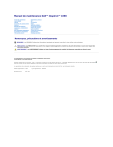
Lien public mis à jour
Le lien public vers votre chat a été mis à jour.
Caractéristiques clés
- Instructions de retrait et de remplacement des composants
- Démontage et remontage étape par étape
- Informations de sécurité et précautions importantes
- Instructions de flashage du BIOS
- Diagrammes et illustrations pour une compréhension plus facile
Questions fréquemment posées
Enregistrez et fermez tous les fichiers ouverts, quittez tous les programmes en cours d'exécution, cliquez sur Démarrer, puis sur Arrêter. Assurez-vous que l'ordinateur est éteint. Si votre ordinateur ne s'est pas éteint automatiquement, maintenez le bouton d'alimentation enfoncé jusqu'à ce qu'il s'éteigne complètement.
Consultez les consignes de sécurité fournies avec votre ordinateur. Raccordez-vous à la masse à l'aide d'un bracelet antistatique ou en touchant régulièrement une surface métallique non peinte. Retirez la batterie principale avant d'intervenir sur l'ordinateur.
Allumez l'ordinateur, rendez-vous sur le site support.dell.com/support/downloads, repérez le fichier de mise à jour du BIOS qui correspond à votre ordinateur, téléchargez-le et appliquez les instructions qui s'affichent.
Effectuez la procédure de retrait en sens inverse pour remplacer un composant ou pour l'installer, s'il est acheté séparément.